电脑只能连接手机热点不能连接无线网 电脑可以连手机热点却无法连路由器wifi怎么办
更新时间:2023-08-17 12:54:30作者:xiaoliu
电脑只能连接手机热点不能连接无线网,现代生活中,电脑已经成为了我们不可或缺的工具之一,然而有时我们会遇到一些麻烦,比如电脑无法连接到无线网络。尤其是当我们的电脑可以连接手机热点却无法连接路由器的WiFi时,这个问题就更加令人困扰了。那么面对这种情况,我们应该如何解决呢?在本文中将为大家提供一些解决方案,帮助大家轻松解决电脑无法连接路由器WiFi的问题。
具体步骤:
1.在确定路由器无线wifi正常的前提下,(比如,手机可以用这个wifi),
进入电脑" 设置 "
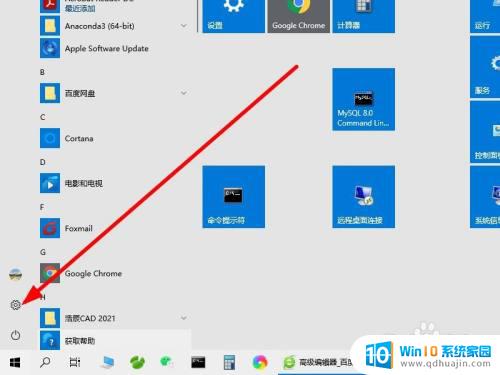
2.点击" 网络和 Internet "

3.点击左侧的" WLAN ",
然后点" 管理已知网络 "
这里会显示电脑装系统以来连接过的所有wifi,

4.仔细看完所有wifi名称,
如果有和现在你要连接的无线同名的。
点击该wifi名,点击" 忘记 "
(比如以前这个电脑连过一个名为abcde的wifi,而你现在路由器发出的wifi也叫abcde,那么点击abcde,点击忘记)
如果没有同名的,请看下一步。

5.点击左侧的" 添加新网络 ",
在弹出的小窗口中。输入你现在要连接的wifi信息,(名称、密码)
安全类型选择" WAP2 个人 AES"
点击" 保存 "
OK,完成操作,现在你的电脑可以正常连接wifi了,去试试吧。


以上就是电脑只能连接手机热点不能连接无线网的全部内容,如果你遇到这种情况,可以按照小编的操作步骤进行解决,方法简单快速,一步到位。
电脑只能连接手机热点不能连接无线网 电脑可以连手机热点却无法连路由器wifi怎么办相关教程
热门推荐
电脑教程推荐
- 1 windows系统经常无响应,怎么弄 电脑桌面无响应怎么解决
- 2 windows电脑c盘怎么清理 Windows 清理C盘的步骤
- 3 磊科路由器桥接 磊科无线路由器桥接设置详解
- 4 u盘提示未格式化 raw RAW格式U盘无法格式化解决方法
- 5 笔记本新装win 10系统为什么无法连接wifi 笔记本无线网连不上如何解决
- 6 如何看win几系统 win几系统查看方法
- 7 wind10如何修改开机密码 电脑开机密码多久更改一次
- 8 windows电脑怎么连手机热点 手机热点连接笔记本电脑教程
- 9 win系统如何清理电脑c盘垃圾 Windows 如何解决C盘红色警告
- 10 iphone隐藏软件怎么显示出来 苹果手机应用隐藏教程
win10系统推荐
- 1 萝卜家园ghost win10 64位家庭版镜像下载v2023.04
- 2 技术员联盟ghost win10 32位旗舰安装版下载v2023.04
- 3 深度技术ghost win10 64位官方免激活版下载v2023.04
- 4 番茄花园ghost win10 32位稳定安全版本下载v2023.04
- 5 戴尔笔记本ghost win10 64位原版精简版下载v2023.04
- 6 深度极速ghost win10 64位永久激活正式版下载v2023.04
- 7 惠普笔记本ghost win10 64位稳定家庭版下载v2023.04
- 8 电脑公司ghost win10 32位稳定原版下载v2023.04
- 9 番茄花园ghost win10 64位官方正式版下载v2023.04
- 10 风林火山ghost win10 64位免费专业版下载v2023.04